Οι εφαρμογές και τα γραφικά στοιχεία είναι κοινά στις οθόνες Android, αλλά πολλοί εξακολουθούν να αγνοούν τις συντομεύσεις της αρχικής οθόνης. Όπως υποδηλώνει το όνομα, προσφέρουν μια συντόμευση σε μια συγκεκριμένη λειτουργία σε μια εφαρμογή. Οι περισσότερες εφαρμογές έχουν συντομεύσεις και είναι αρκετά υποτιμημένες για αυτό που προσφέρουν.
Σε αυτόν τον οδηγό, θα ρίξουμε μια ματιά στις 10 καλύτερες συντομεύσεις αρχικής οθόνης από εφαρμογές Samsung που θα πρέπει να χρησιμοποιήσετε για να αυξήσετε τη χρηστικότητα της συσκευής σας Galaxy. Ας ξεκινήσουμε.
Πώς να χρησιμοποιήσετε τις συντομεύσεις της αρχικής οθόνης σε ένα τηλέφωνο Samsung
Πριν ξεκινήσουμε τη λίστα μας, ας δούμε πώς να αποκτήσετε πρόσβαση στις συντομεύσεις αρχικής οθόνης. Για να το κάνετε αυτό, πατήστε παρατεταμένα μια εφαρμογή της επιλογής σας. Αυτό θα ανοίξει ένα μικρό μενού εφαρμογών που περιέχει διαφορετικές συντομεύσεις—οι επιλογές είναι συγκεκριμένες για κάθε εφαρμογή. Πατήστε παρατεταμένα μια συντόμευση που θέλετε για να την 'σηκώσετε' και αφήστε την σε ένα κενό σημείο στην αρχική σας οθόνη.

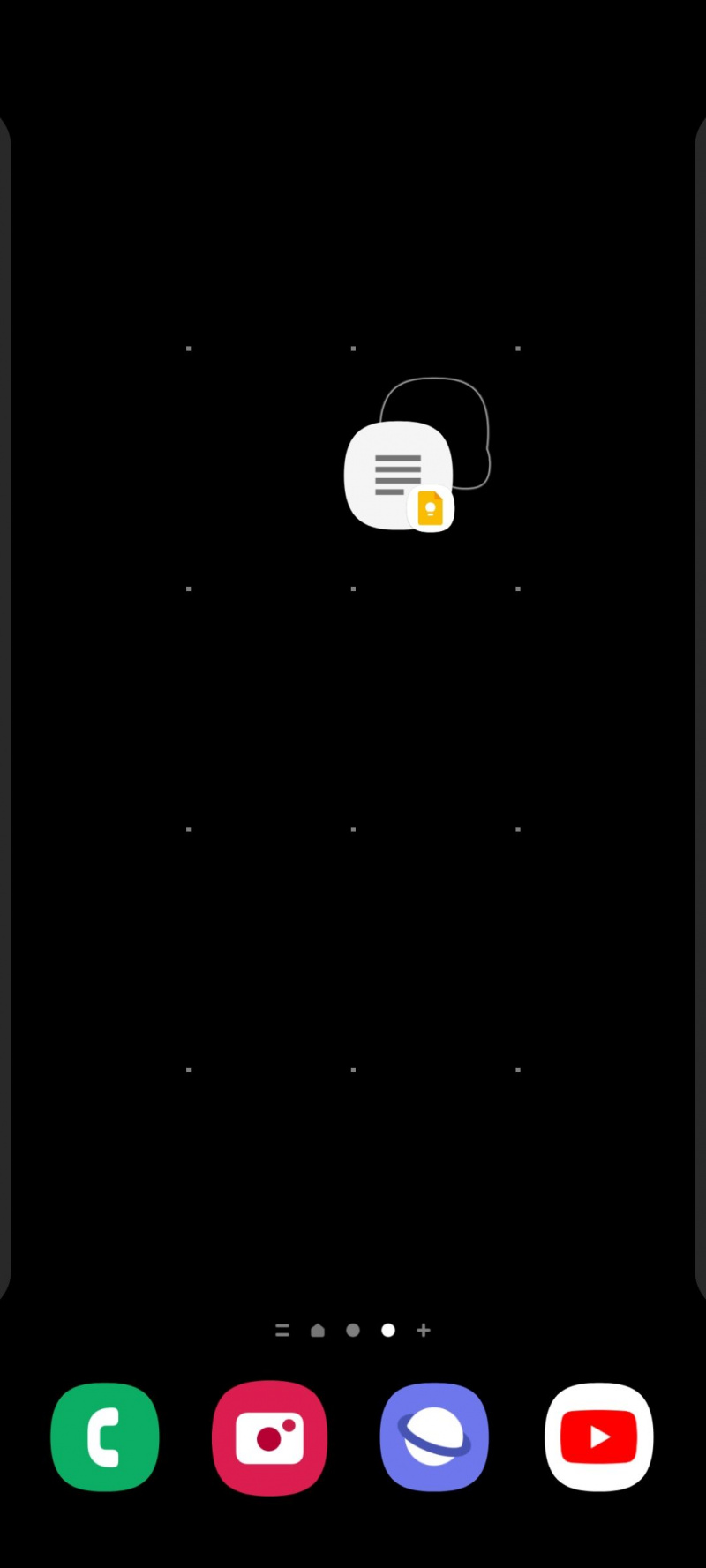
Λάβετε υπόψη ότι δεν είναι ορατές όλες οι συντομεύσεις στο μενού της εφαρμογής, καθώς ορισμένες είναι αποκλειστικά στον πίνακα του Tasks edge. Εάν δεν γνωρίζετε, μπορείτε να μάθετε τα πάντα για και ρυθμίστε τα πάνελ άκρων στο τηλέφωνό σας Samsung χρησιμοποιώντας τον οδηγό μας.
Το Tasks είναι ένα από τα προεγκατεστημένα πάνελ άκρων στη συσκευή σας και έχει σχεδιαστεί ειδικά για την αποθήκευση συντομεύσεων εφαρμογών. Είναι χωρίς αμφιβολία ένα από τα καλύτεροι τρόποι χρήσης πλαισίων άκρων δεδομένου του πόσο χρήσιμο είναι.
1. Συντομεύσεις Διαδικτύου Samsung
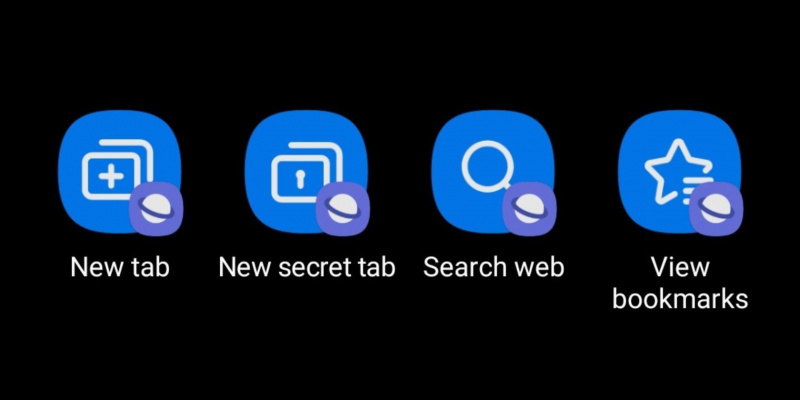
Αν εσύ χρησιμοποιήστε το Samsung Internet αντί του Chrome ή οποιοδήποτε άλλο πρόγραμμα περιήγησης, θα πρέπει να επωφεληθείτε από τις συντομεύσεις της αρχικής οθόνης του. Οι τέσσερις συντομεύσεις που λαμβάνετε με το πρόγραμμα περιήγησης είναι η Νέα καρτέλα, η Νέα μυστική καρτέλα, η Προβολή σελιδοδεικτών και η Αναζήτηση στον Ιστό, τις οποίες θεωρούμε τις πιο χρήσιμες.
Από προεπιλογή, πατώντας την εφαρμογή Samsung Internet ανοίγει η σελίδα Γρήγορης πρόσβασης από όπου πρέπει να πατήσετε τη γραμμή αναζήτησης για να πληκτρολογήσετε το ερώτημά σας. Μπορείτε να κάνετε αυτή τη διαδικασία πιο γρήγορη αντικαθιστώντας την εφαρμογή με τη συντόμευση Αναζήτησης Ιστού που ανοίγει αμέσως μια νέα καρτέλα και το πληκτρολόγιο.
2. Συντομεύσεις Samsung Notes
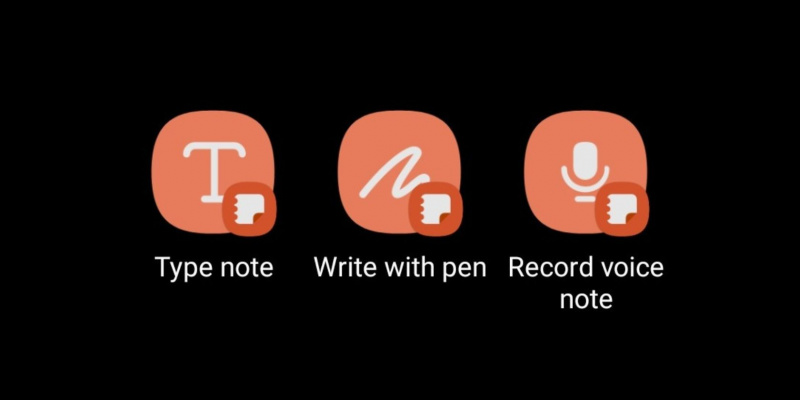
Εάν το Samsung Notes είναι η επιλογή σας για την εφαρμογή λήψης σημειώσεων, θα βρείτε τις συντομεύσεις του αρκετά χρήσιμες. Περιλαμβάνουν το Type Note, το Write With Pen και το Record Voice Note. Υπάρχει επίσης μια συντόμευση μόνο για την τέταρτη άκρη που ονομάζεται Paint With Brush, η οποία δεν είναι τόσο χρήσιμη για καθημερινή χρήση.
Η συντόμευση Type Note είναι εξαιρετική εάν θέλετε να σημειώνετε γρήγορα μια ημερομηνία, τοποθεσία, ώρα, συμβάν, όνομα ή παρόμοια. Αλλά αν θεωρείτε ότι η εγγραφή της φωνής σας είναι πιο γρήγορη, χρησιμοποιήστε τη συντόμευση Record Voice Note αντ' αυτού. Η συντόμευση Write With Pen είναι ωραία αν έχετε S Pen, αλλά δεν είναι τόσο γρήγορη αφού χρειάζεται ένα δευτερόλεπτο για να το βγάλετε από το σώμα του τηλεφώνου.
Όλες αυτές οι συντομεύσεις και άλλες περιλαμβάνονται σε ένα ενιαίο γραφικό στοιχείο που ονομάζεται Δημιουργία Σημείωσης από την ίδια εφαρμογή, εάν το βρίσκετε πιο χρήσιμο. Είναι ένα από τα τα καλύτερα widgets της Samsung μακράν.
3. Σάρωση συντόμευσης κωδικού QR από τη Samsung Pay
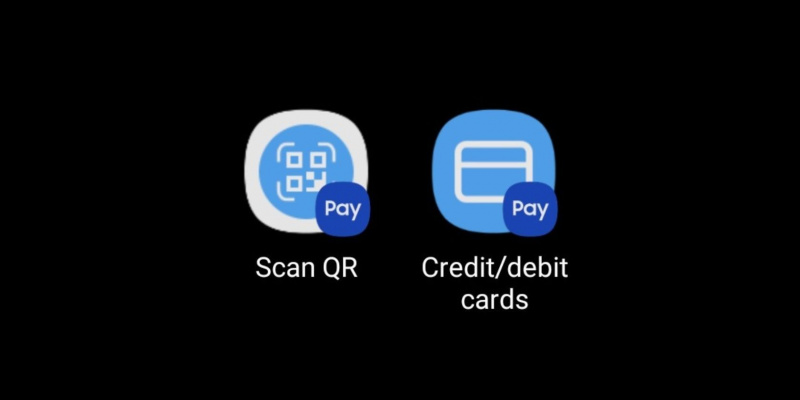
Ένας αυξανόμενος αριθμός εστιατορίων, μπαρ και άλλων παρόμοιων χώρων έχουν αρχίσει να χρησιμοποιούν στάσεις QR για να βλέπουν μενού και να πραγματοποιούν πληρωμές. Εάν αυτό συμβαίνει και στην πόλη σας, μπορείτε να χρησιμοποιήσετε τη συντόμευση Scan QR από το Samsung Pay για να κάνετε τη διαδικασία πιο γρήγορη.
Απλά για κάποιο πλαίσιο, Το Samsung Pay είναι πλέον ενσωματωμένο στο Samsung Pass (υπηρεσία βιομετρικού ελέγχου ταυτότητας της εταιρείας) και μετονομάστηκε σε Samsung Wallet. Επομένως, μην ανησυχείτε εάν δεν μπορείτε να βρείτε την εφαρμογή Samsung Pay στο Play Store. απλώς αναζητήστε το Samsung Wallet.
4. Συντόμευση αγαπημένων κομματιών από τη Samsung Music
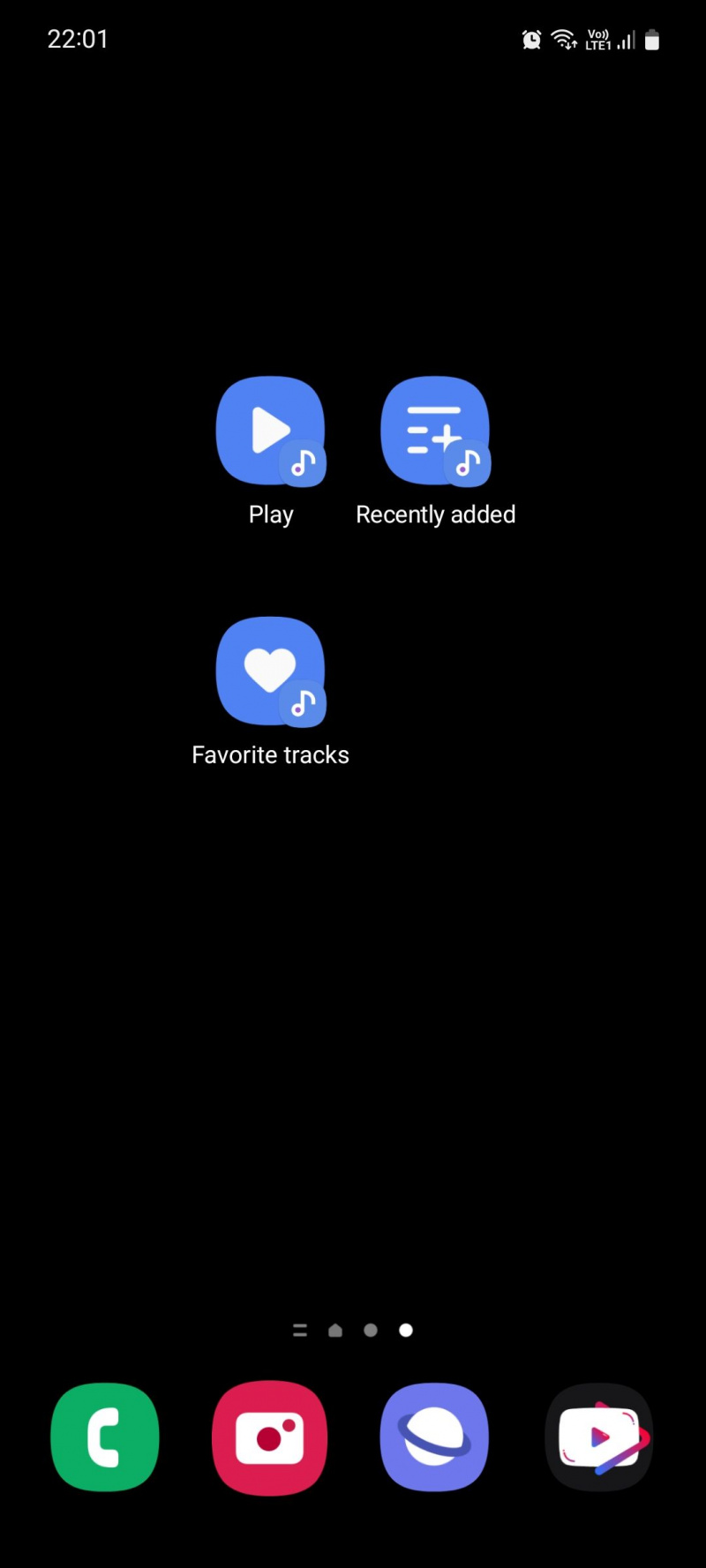
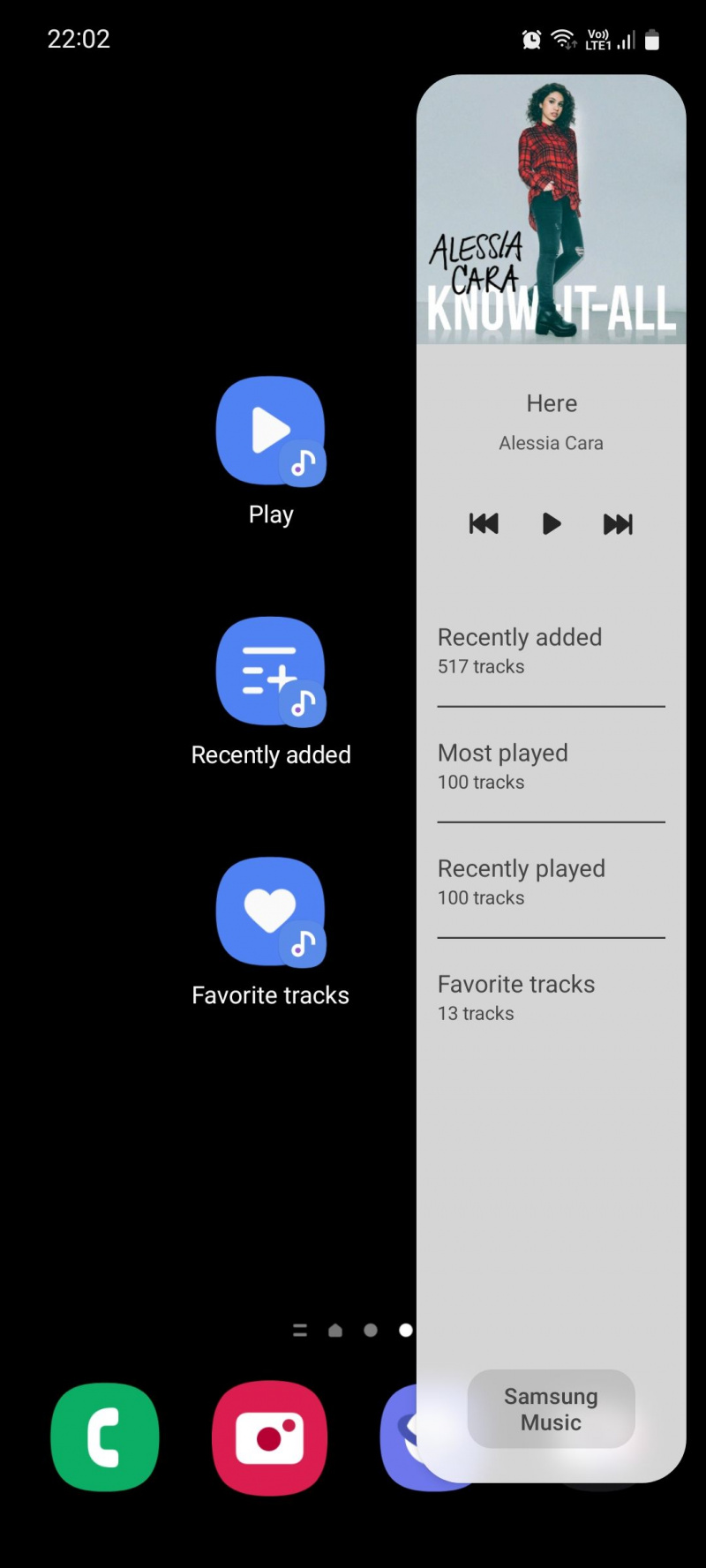
Αν προτιμάτε να ακούτε τα κομμάτια που έχετε κατεβάσει παρά μια λίστα αναπαραγωγής Spotify, ίσως προτιμάτε τη συντόμευση Αγαπημένα κομμάτια από την εφαρμογή Μουσική Samsung. Μπορείτε επίσης να χρησιμοποιήσετε τη συντόμευση που προστέθηκαν πρόσφατα για να δείτε τα πιο πρόσφατα τραγούδια που αποθηκεύσατε.
Το Samsung Music είναι επίσης διαθέσιμο ως πάνελ άκρων που σας επιτρέπει να κάνετε σχεδόν ό,τι μπορείτε μέσα από την εφαρμογή. Είναι πιο βολικό και δεν καταλαμβάνει την αρχική σας οθόνη.
5. Ξεκινήστε τη συντόμευση εγγραφής από το Samsung Voice Recorder
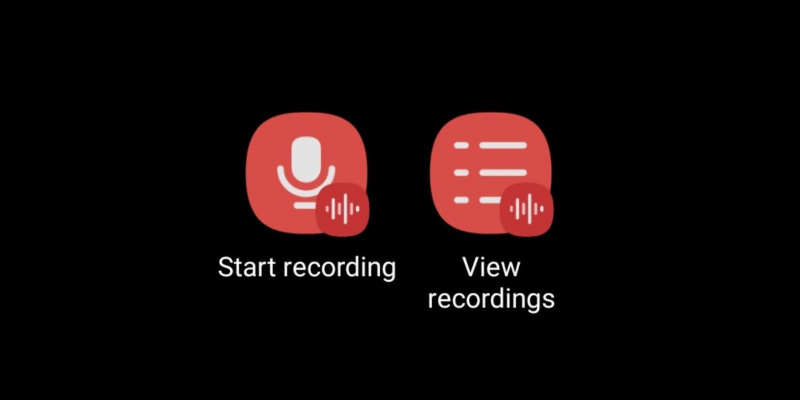
Υπάρχουν πολλοί λόγοι για τους οποίους μπορεί να χρειαστεί να ξεκινήσετε άμεσα την εγγραφή φωνής στο τηλέφωνό σας. Οι μαθητές μπορούν να το χρησιμοποιήσουν για να ηχογραφήσουν διαλέξεις, όσοι αναζητούν εργασία μπορούν να το χρησιμοποιήσουν για να ηχογραφήσουν συνεντεύξεις, οι καλλιτέχνες μπορούν να το χρησιμοποιήσουν για να ηχογραφήσουν νέες ιδέες τραγουδιών και οι νέοι γονείς μπορούν να το χρησιμοποιήσουν για να ηχογραφήσουν τις πρώτες λέξεις του παιδιού τους. Αυτό είναι πιο εύκολο να το κάνετε με τη συντόμευση Έναρξη εγγραφής από την εφαρμογή εγγραφής φωνής Samsung.
6. Συντόμευση πρόσφατων αρχείων από τη Samsung My Files
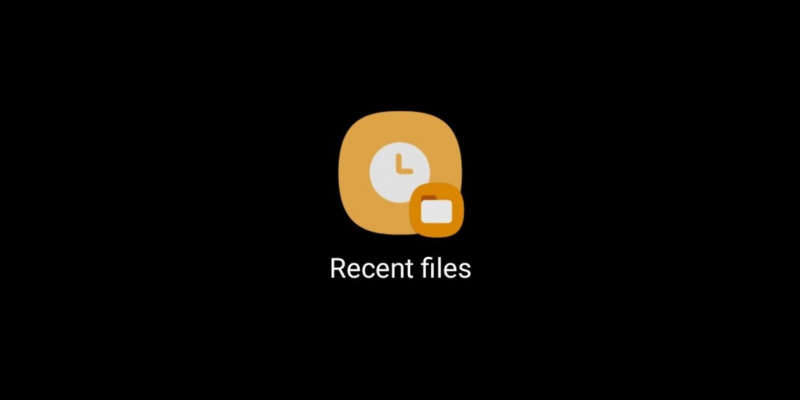
Η συντόμευση Πρόσφατα αρχεία από το Samsung My Files σάς εμφανίζει τα πιο πρόσφατα αρχεία που είναι αποθηκευμένα στο τηλέφωνό σας με την νεότερη πρώτη σειρά. Είναι πολύ χρήσιμο να έχετε γρήγορη πρόσβαση και να παρακολουθείτε τα έγγραφα που κατεβάζετε, τα στιγμιότυπα οθόνης που τραβάτε, τις φωτογραφίες και τα βίντεο που κάνετε κλικ και τα μιμίδια που αποθηκεύετε. Από εδώ, μπορείτε εύκολα να διαγράψετε, να μετακινήσετε, να αντιγράψετε ή να μοιραστείτε ένα αρχείο.
7. Συντομεύσεις τηλεφώνου Samsung
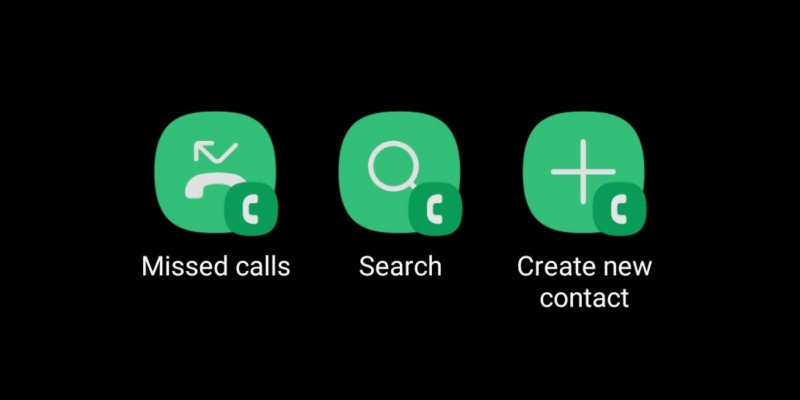
Η συντόμευση Αναπάντητες Κλήσεις από την εφαρμογή Τηλέφωνο είναι χρήσιμη για προφανείς λόγους, αλλά υπάρχει επίσης μια συντόμευση μόνο για το δεύτερο άκρο που ονομάζεται Πραγματοποίηση κλήσεων, η οποία είναι ίσως ακόμη πιο χρήσιμη.
Βρείτε και πατήστε το από τη λίστα συντομεύσεων και, στη συνέχεια, επιλέξτε μια επαφή με την οποία θέλετε να πραγματοποιήσετε άμεσες κλήσεις. Εάν επιλέξετε μια επαφή με πολλούς αποθηκευμένους αριθμούς, η συντόμευση θα επιλέξει αυτόματα τον προεπιλεγμένο αριθμό. Μόλις ρυθμιστεί, πατήστε τη συντόμευση για να καλέσετε αμέσως αυτό το άτομο.
Αν είστε περίεργοι, μπορείτε επίσης προσθέστε συντομεύσεις εφαρμογών στην οθόνη κλειδώματος αντί να χρησιμοποιείτε τις συντομεύσεις τηλεφώνου και κάμερας που έχουν οριστεί από προεπιλογή στις συσκευές Samsung.
8. Προβολή συντόμευσης άλμπουμ από τη Samsung Gallery
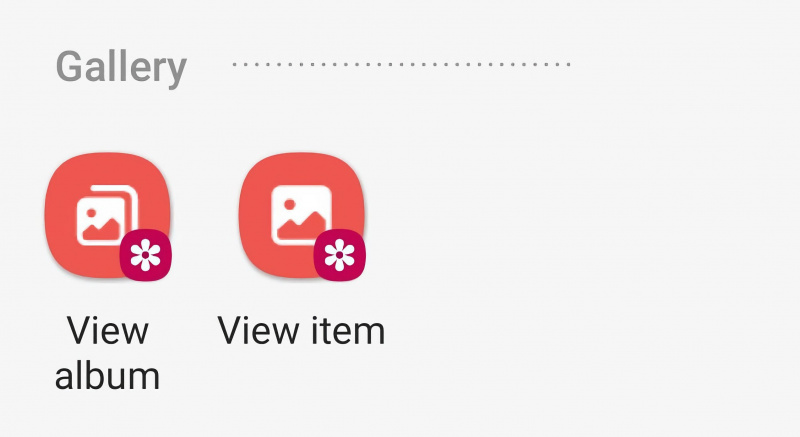
Η συντόμευση Προβολή άλμπουμ της Samsung Gallery σάς επιτρέπει να μεταβείτε σε ένα συγκεκριμένο άλμπουμ στη συλλογή σας για γρήγορη πρόσβαση. Είναι δυστυχώς μια συντόμευση μόνο για το edge panel, οπότε δεν μπορείτε να την τοποθετήσετε στην αρχική σας οθόνη, αλλά αντίθετα να αποκτήσετε πρόσβαση σε αυτήν σύροντας προς τα μέσα από το πλάι της οθόνης. Ανεξάρτητα από αυτό, είναι εξαιρετικά χρήσιμο αν τείνετε να ανοίγετε ένα συγκεκριμένο άλμπουμ πιο συχνά από άλλα, όπως Κάμερα, Λήψεις ή Στιγμιότυπα οθόνης.
9. Συντόμευση λήψης στιγμιότυπων οθόνης
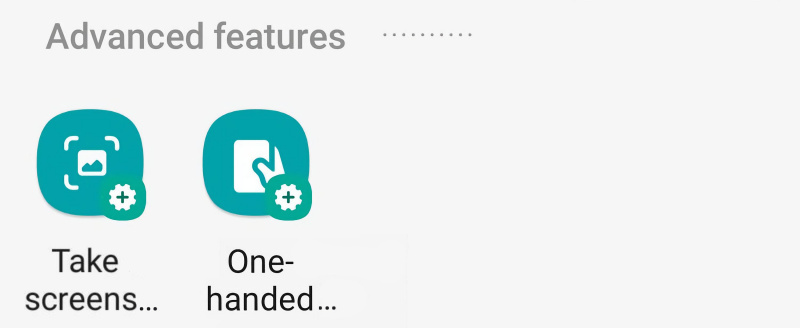
Η λήψη στιγμιότυπων οθόνης απαιτεί να πατήσετε ταυτόχρονα το κουμπί λειτουργίας και το κουμπί μείωσης της έντασης του ήχου. Αυτό είναι πιο αργό και λιγότερο βολικό από το πάτημα ενός εικονιδίου στην οθόνη σας. Ευτυχώς, μπορείτε να το κάνετε αυτό με τη συντόμευση Λήψη στιγμιότυπων οθόνης που είναι διαθέσιμη για τον πίνακα άκρης εργασιών. Αυτή η συντόμευση δεν προέρχεται από μια εφαρμογή αλλά από το ίδιο το σύστημα One UI, επομένως δεν χρειάζεται να κατεβάσετε τίποτα για να τη χρησιμοποιήσετε.
10. Συντόμευση λειτουργίας με ένα χέρι
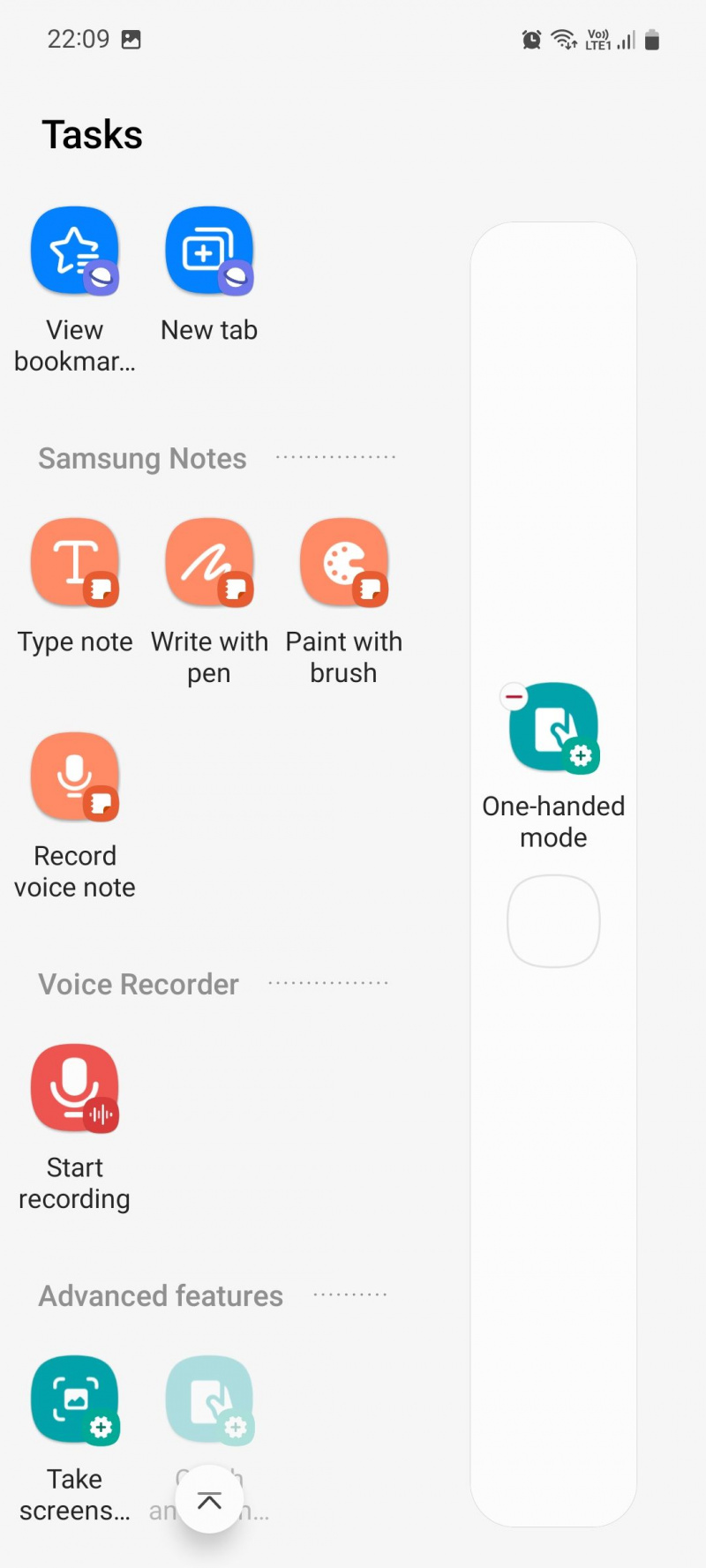
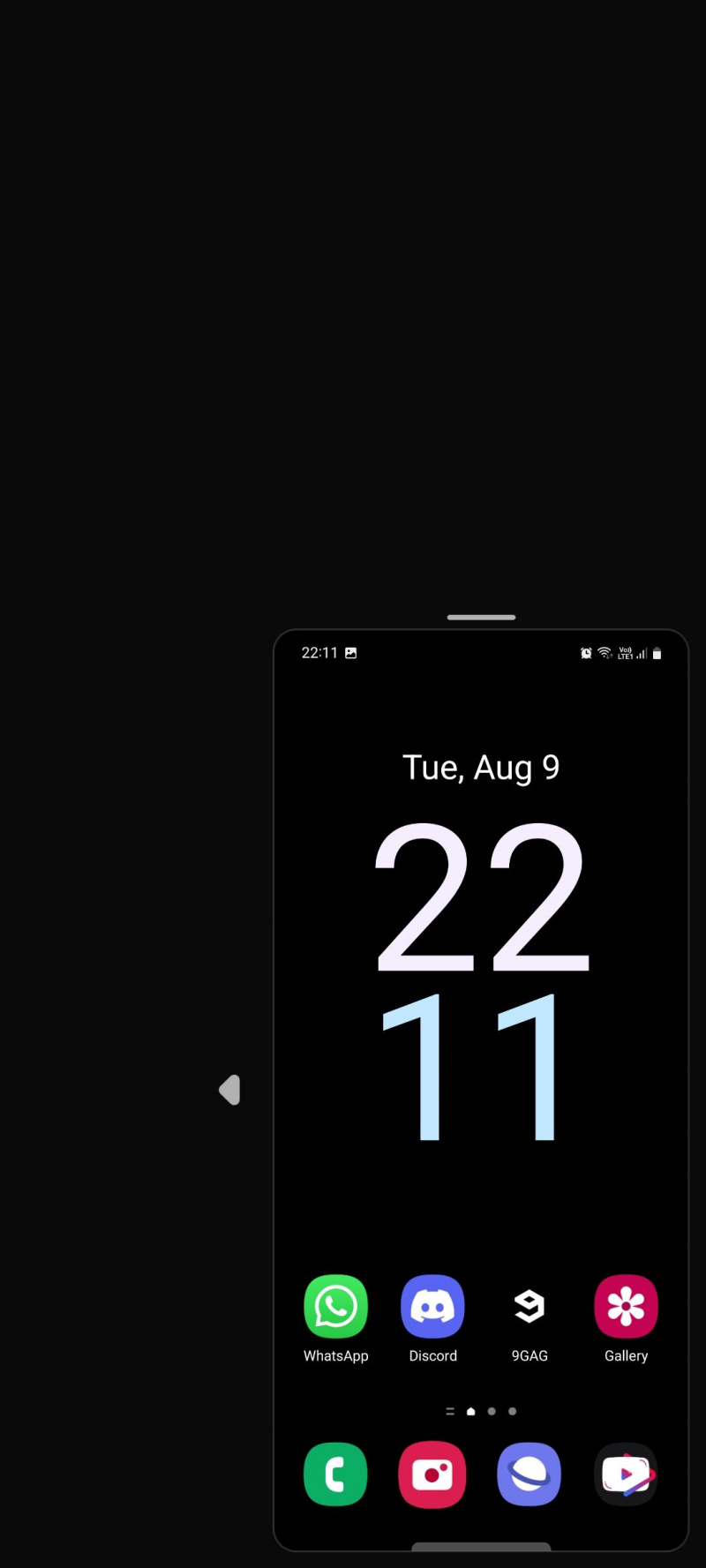
Ακριβώς όπως το προηγούμενο, μπορείτε να αποκτήσετε πρόσβαση στη συντόμευση Λειτουργίας με ένα χέρι από τον πίνακα του Tasks edge. Όταν βρίσκεστε σε λειτουργία με το ένα χέρι, μπορείτε να προσαρμόσετε το μέγεθος της οθόνης σε αυτό που βρίσκετε πιο άνετο. Μπορείτε επίσης να αλλάξετε τη θέση του από δεξιά προς τα αριστερά αν είστε αριστερόχειρας.
μπορώ να κατεβάσω τις ταινίες μου στο amazon;
Κάντε περισσότερα με τις συντομεύσεις της Samsung
Οι συντομεύσεις της αρχικής οθόνης είναι σαν το cherry πάνω από το κέικ εφαρμογών. Είναι γρήγορες, βολικές και έχουν μόνο ένα πλακίδιο στην αρχική σας οθόνη, όπως και οι εφαρμογές. Τα γραφικά στοιχεία καταλαμβάνουν πολύ περισσότερο χώρο σε σύγκριση. Φυσικά, όπως είδαμε παραπάνω, ορισμένες συντομεύσεις είναι αποκλειστικές για το Tasks edge panel, το οποίο είναι λίγο τρομακτικό, αλλά παρόλα αυτά είναι χρήσιμες.
Εάν θέλετε να κάνετε περισσότερα στο τηλέφωνό σας Samsung, οι συντομεύσεις αρχικής οθόνης είναι το επόμενο καλύτερο πράγμα μετά τα πάνελ άκρων. Θα πρέπει επίσης να ελέγξετε τις συντομεύσεις από διάφορες εφαρμογές Google για να μεγιστοποιήσετε τη χρηστικότητα της συσκευής σας.
